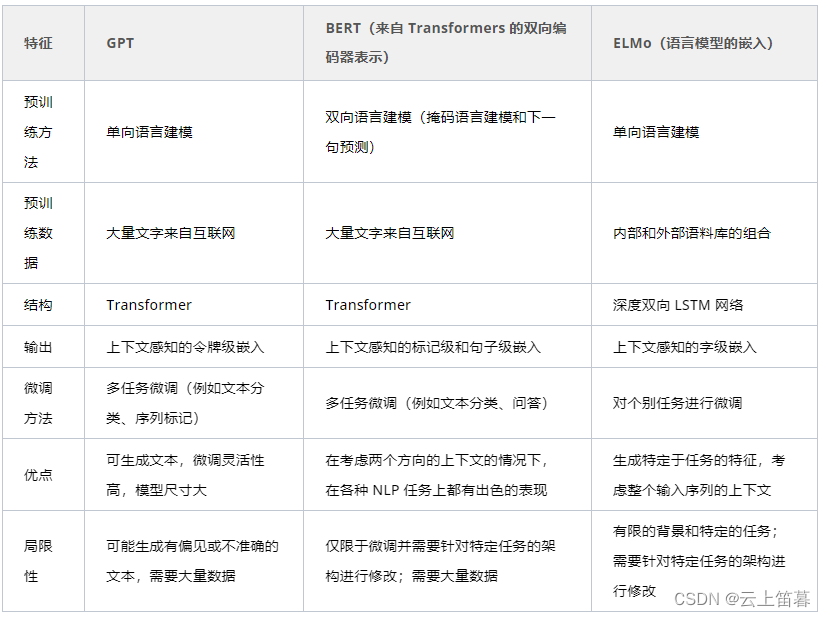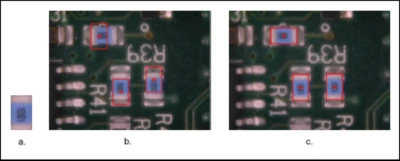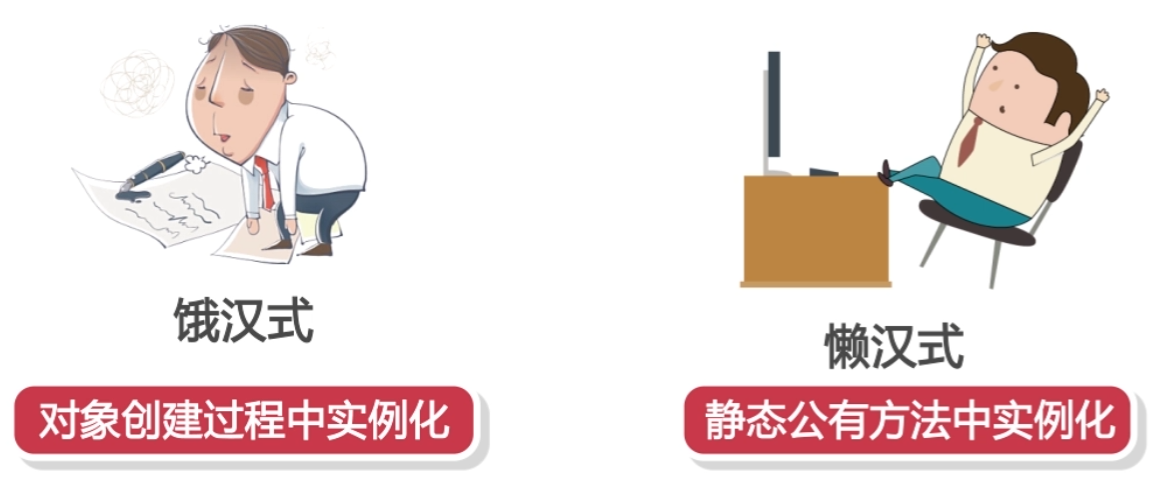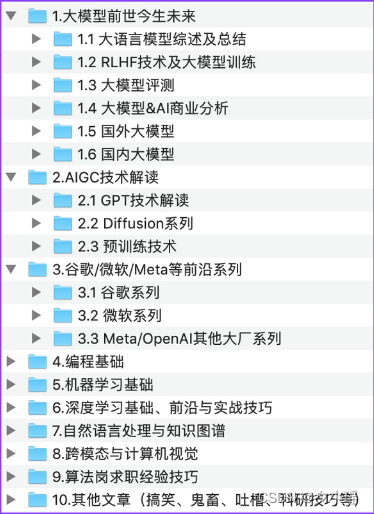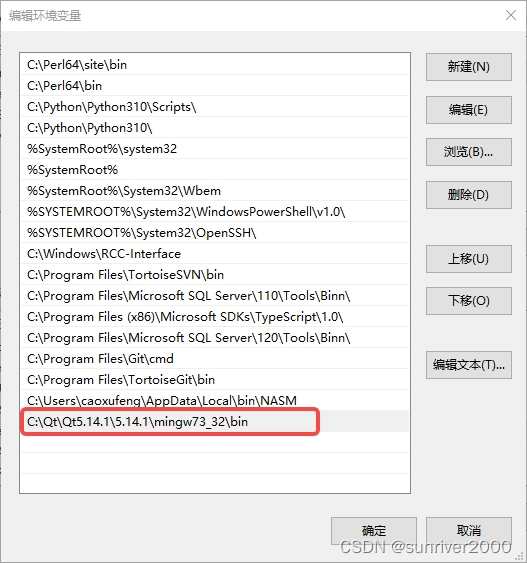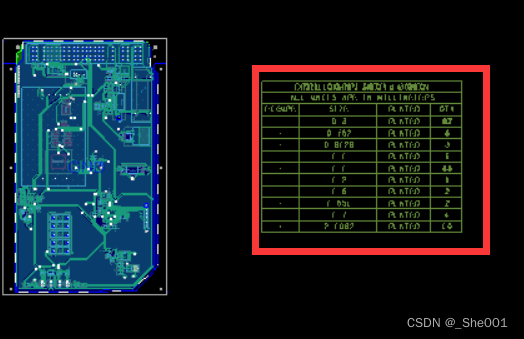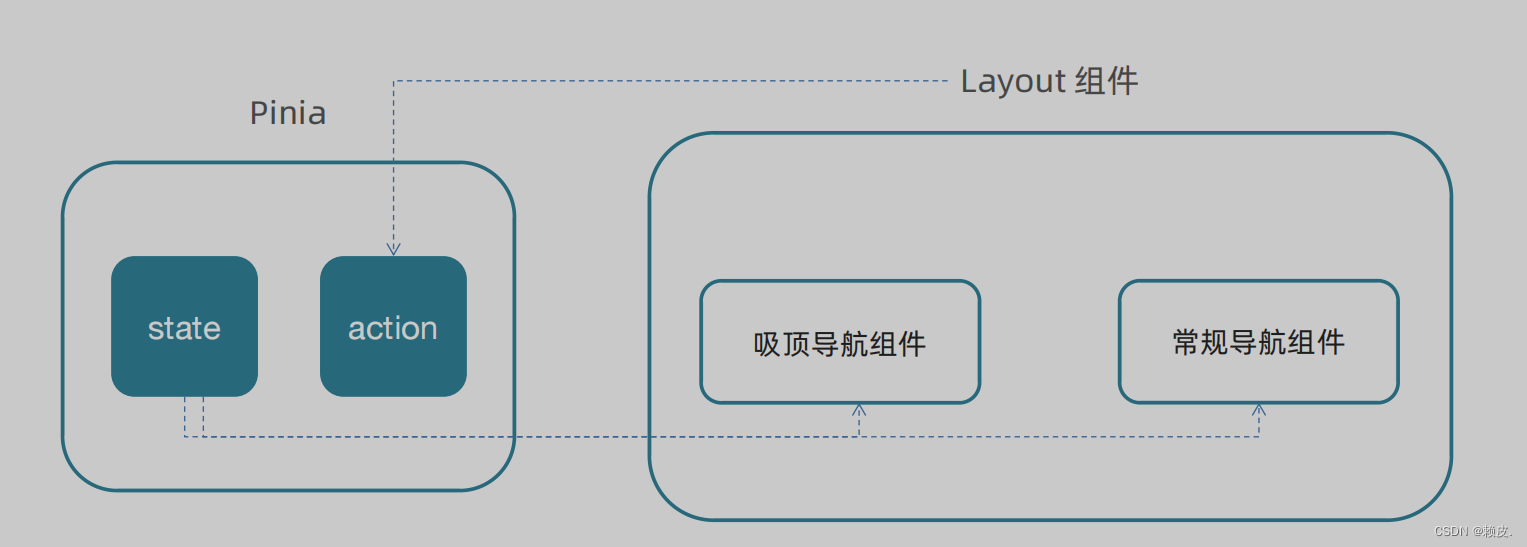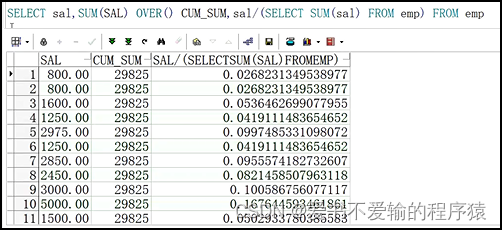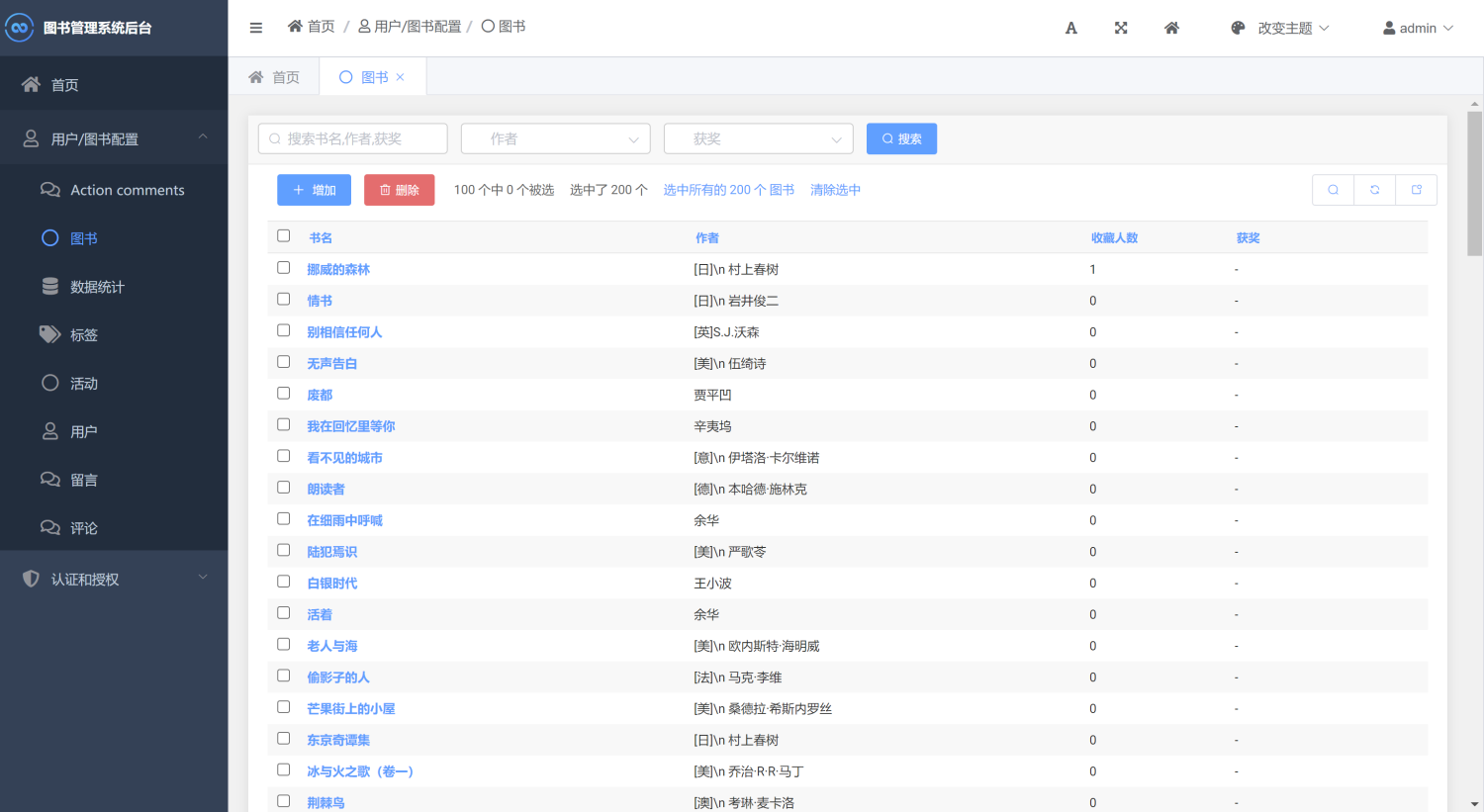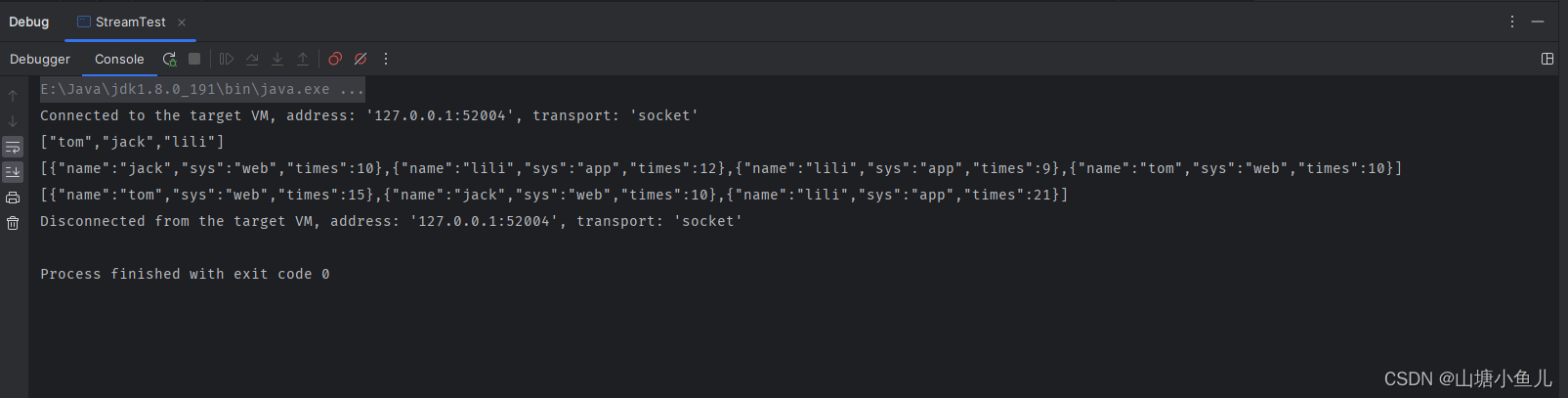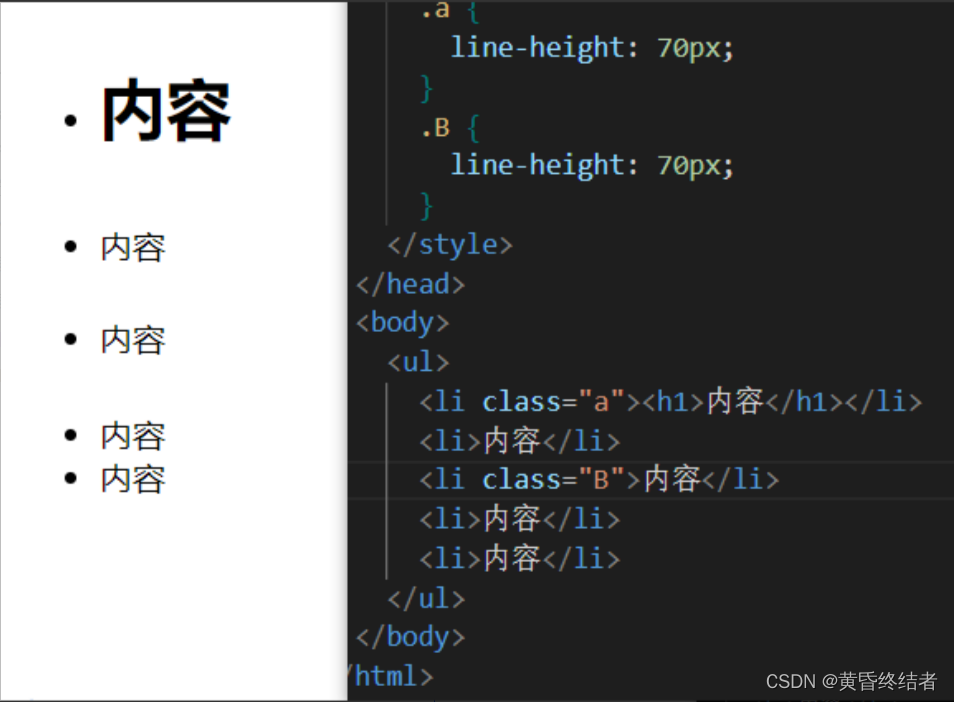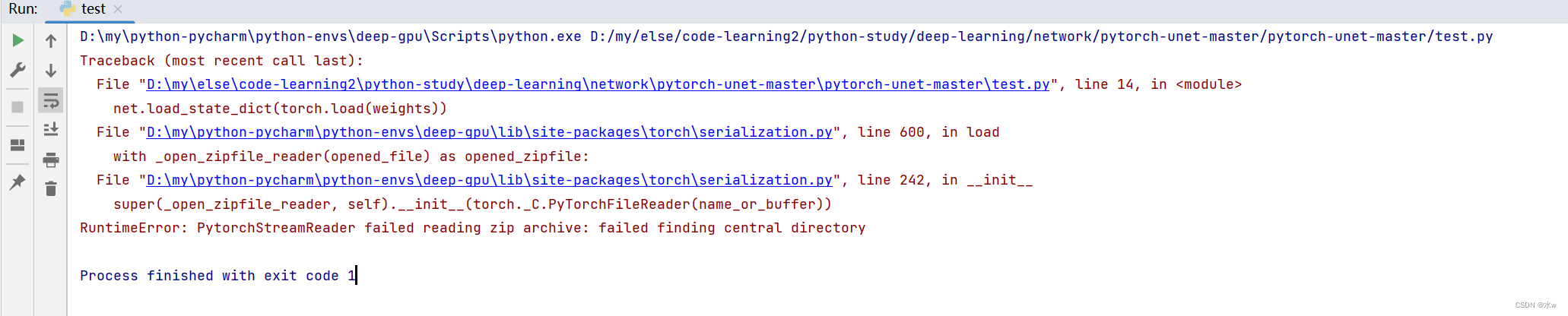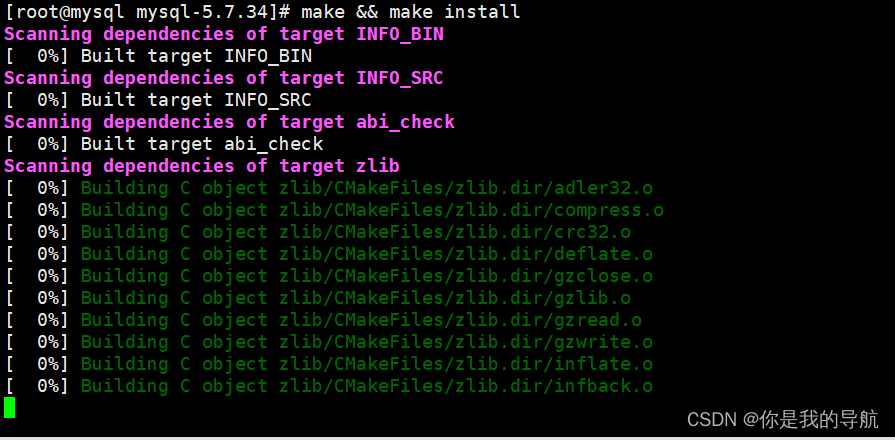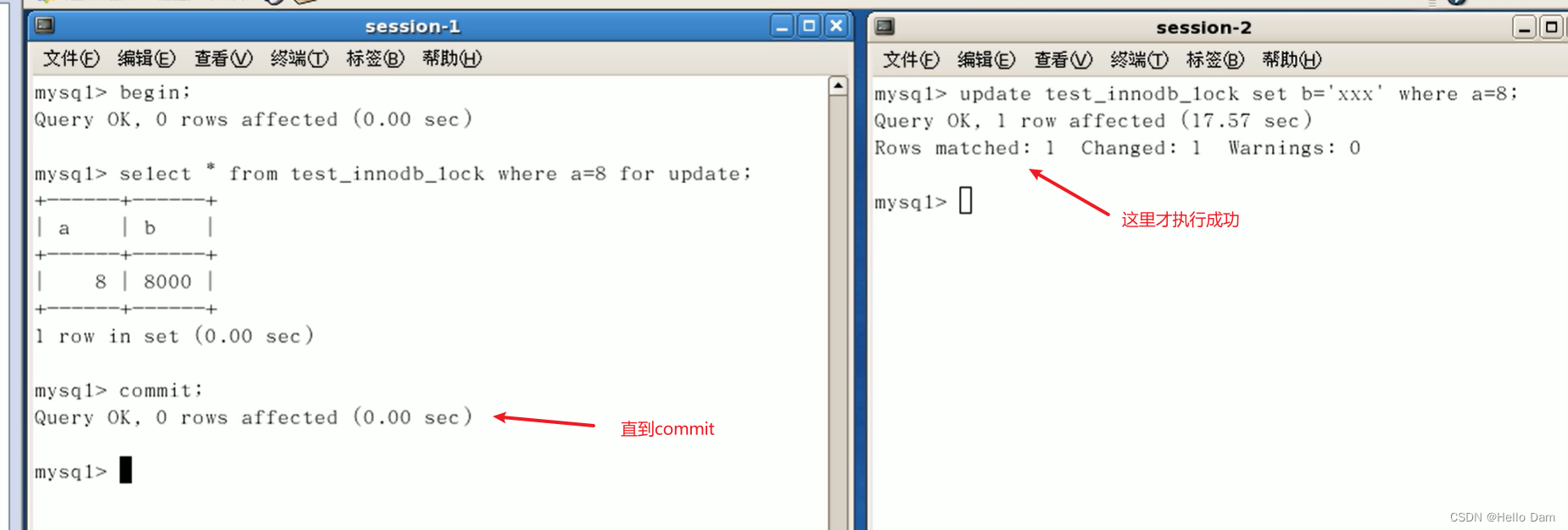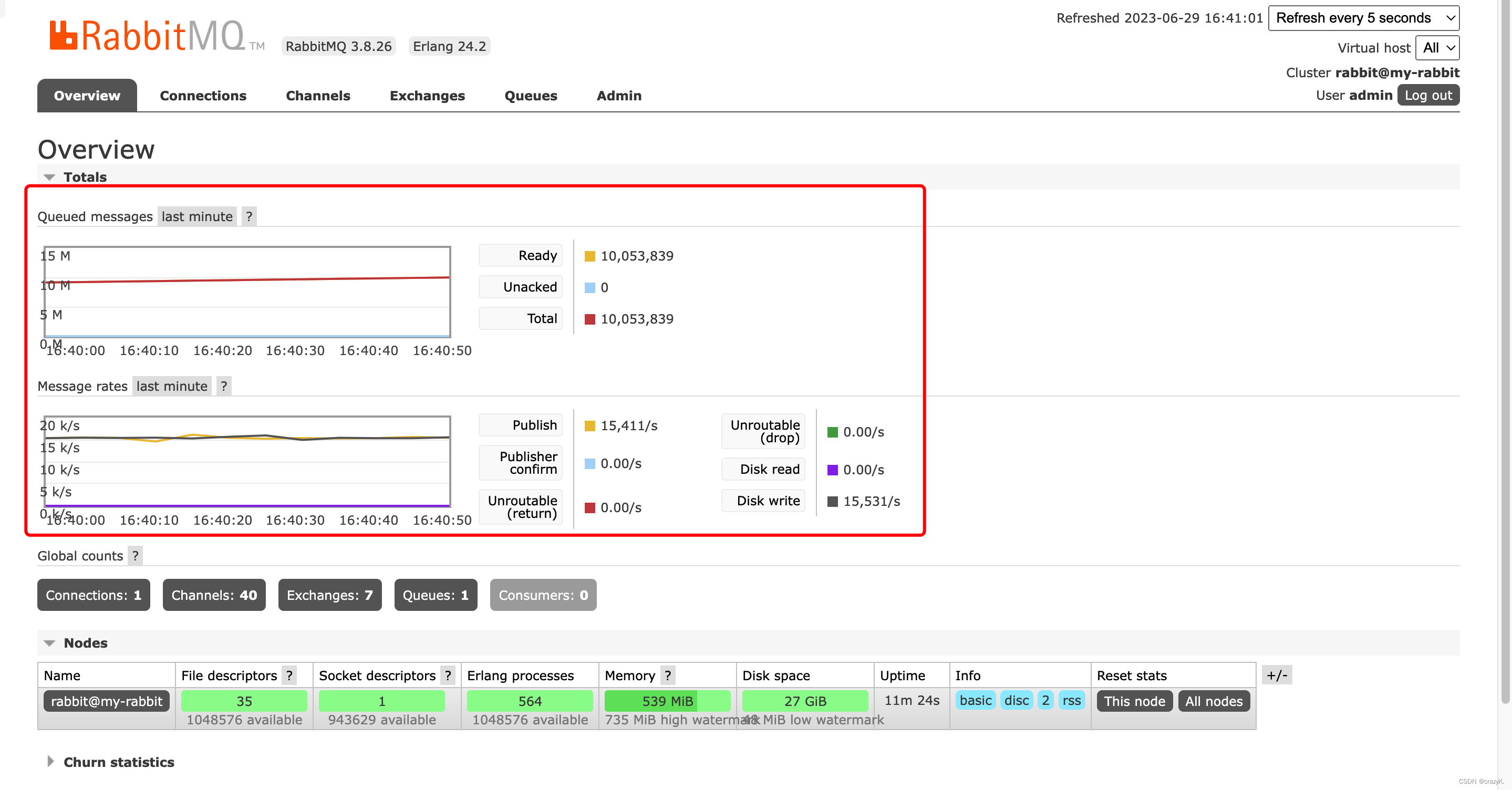解释
- PE - 物理块(Physical Extent)
硬盘上有很多实际物理存在的存储块 - PV - 物理卷 (Physical Volume)
物理卷处于最底层,它可以是实际物理硬盘上的分区,也可以是整个物理硬盘(相当于单独做一个分区),也可以是raid设备。 - LV - 逻辑卷 (Logical Volume)
逻辑卷是人为分配、指定的一个路径、虚拟存储区域或空间,他可以通过使用卷组中的未分配空间建立,逻辑卷建立后可以动态地扩展和缩小空间。系统中的多个逻辑卷可以属于同一个卷组,也可以属于不同的多个卷组。
准确来说,PV和LV并非上图中并列关系,而是LV利用了PV的空间凭空创造了一个想象出来的卷 - VG - 卷组 (Volumne Group)
卷组是多个卷的集合,可通过物理卷建立,并且可以在自己组中空间建立逻辑卷。
0、虚拟机请先进行虚拟机设置扩大硬盘,实体机可以加装硬盘
一、使用gparted工具
1.1安装
sudo yum install epel-release
sudo yum install gparted
1.2打开使用
1.2.1打开
sudo gparted
1.2.2.进行分区扩容,把挂载点为centos的物理分区sda2扩大
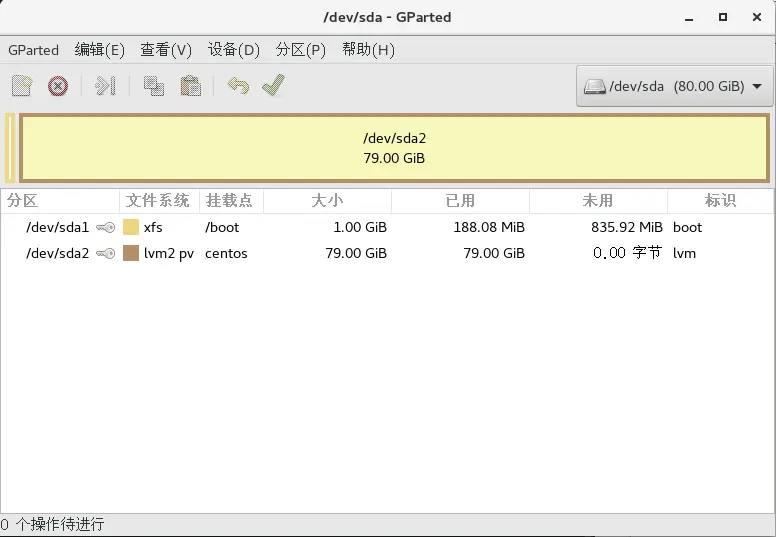
重要:这个工具仅操作了物理分区但是系统真正根目录是逻辑分区/dev/centos/root,所以还是要手动对真正的逻辑分区进行扩容!
1.3手动扩容
1.3.1因为前面使用工具已经给物理卷sda2扩容,即已经给他所在的centos卷组扩容了,现在直接将空余容量分配给逻辑分区;空余容量分配给home或root命令如下:
sudo lvextend -L +xG /dev/centos/root
sudo lvextend -L +xG /dev/centos/home
1.3.2.重载;
sudo xfs_growfs /dev/mapper/centos-root
二、原生系统命令工具扩容
2.1理解
- 由上图可知,想扩充根目录,只要扩充/dev/mapper/centos-root即/dev/centos/root这个逻辑卷容量就可以了。
- 那么容量肯定来自当前所在卷组centos
- 扩充卷组容量只要扩充卷组内某个PV(上面图像化操作)或者新增一个PV就可以了。
本次采用新增PV的方式进行!!!
2.2 操作
1.列出磁盘信息,可以得知容量信息以及即将创建的PV路径(通常为“/dev/sda累加数字”)
sudo fdisk -l
2.交互操作,建立新分区PV
sudo fdisk /dev/sda(你的磁盘)
命令行提示下输入:
【n】添加新分区。
【p】创建主分区。
【回车】分区号 --默认分区编号 1
【回车】--默认起始扇区位置。
【回车】--默认结束扇区位置。 如果要把100G全部分给这个分区,直接两次回车。如果分60G输入+60G
【t】 --修改分区类型
【8e】 --修改为LVM
【w】 --保存
3.重新加载分区表
partprobe4.sudo fdisk -l命令,可以看到新的分区比如/dev/sda3出现;
5.初始化PV并加入卷组centos
pvcreate /dev/sda3
vgextend centos /dev/sda3
6.将空余容量分配给逻辑分区root或者home,只能执行一个命令
sudo lvextend -L +xG /dev/centos/root
sudo lvextend -L +xG /dev/centos/home
7.重载home或者root
sudo xfs_growfs /dev/centos/home
sudo xfs_growfs /dev/centos/root
8.查看磁盘信息成功
df -h